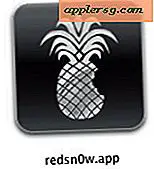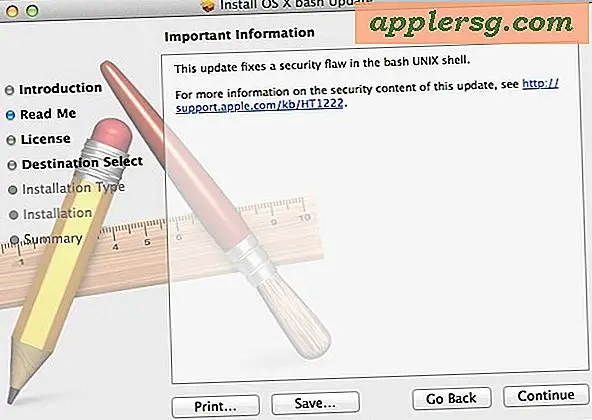Hur man kontrollerar minnesutrymme på en dator
Minne är en viktig komponent för alla datorer. Generellt sett finns det två typer av minne som de flesta datoranvändare behöver veta om: RAM och hårddiskutrymme. RAM (förkortning för Random Access Memory) avgör hur många uppgifter och processer din dator kan utföra vid ett givet tillfälle medan hårddiskutrymme avgör hur många filer och program du kan spara på din dator. Det är möjligt att kontrollera ledigt utrymme och totalt minne på både din RAM och hårddisk i alla operativsystem.
Windows Vista / Windows 7
Steg 1
Klicka på "Start" -knappen på skrivbordet i Windows Vista eller Windows 7.
Steg 2
Högerklicka på "Dator" och välj "Egenskaper". Det totala tillgängliga RAM-minnet på din PC listas under "Installerat minne (RAM)."
Steg 3
Håll "Skift" och "Ctrl" och tryck på "Escape" för att öppna Aktivitetshanteraren.
Steg 4
Välj fliken "Prestanda". Det totala RAM-minnet som din dator använder just nu visas i avsnittet "Minne" till vänster i Aktivitetshanteraren.
Gå tillbaka till Start-menyn och klicka på "Dator". C: -enheten är din dators hårddisk. Under den bör det finnas en liten stapel som visar hur mycket minne du har tillgängligt och det totala hårddiskutrymmet på din dator. Högerklicka på denna ikon, välj "Egenskaper" och välj fliken "Allmänt" ger dig mer information om ditt tillgängliga och totala hårddiskutrymme.
Mac
Steg 1
Klicka på "Apple" -ikonen i det övre fältet för att öppna Apple-menyn.
Steg 2
Klicka på "Om den här Mac." Det totala RAM-minnet som finns tillgängligt på din Mac listas under avsnittet "Minne".
Steg 3
Öppna Finder och öppna "Applications" och välj "Utilities".
Steg 4
Öppna "Aktivitetsövervakare." Det kallas "ProcessViewer" i äldre versioner av Mac-operativsystemet.
Klicka på fliken "Systemminne" för att se information om datorns RAM-användning. Klicka på fliken "Diskanvändning" för att se datorns tillgängliga och totala hårddiskutrymme.